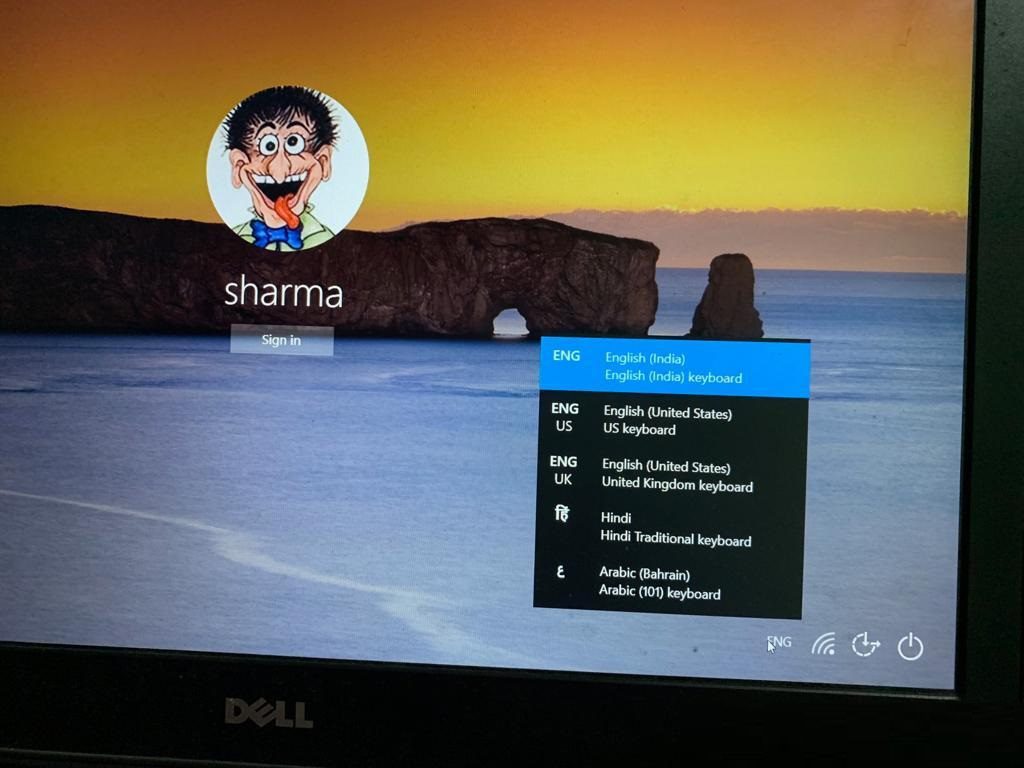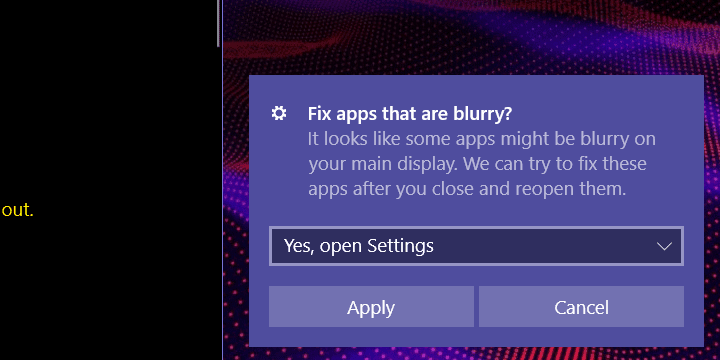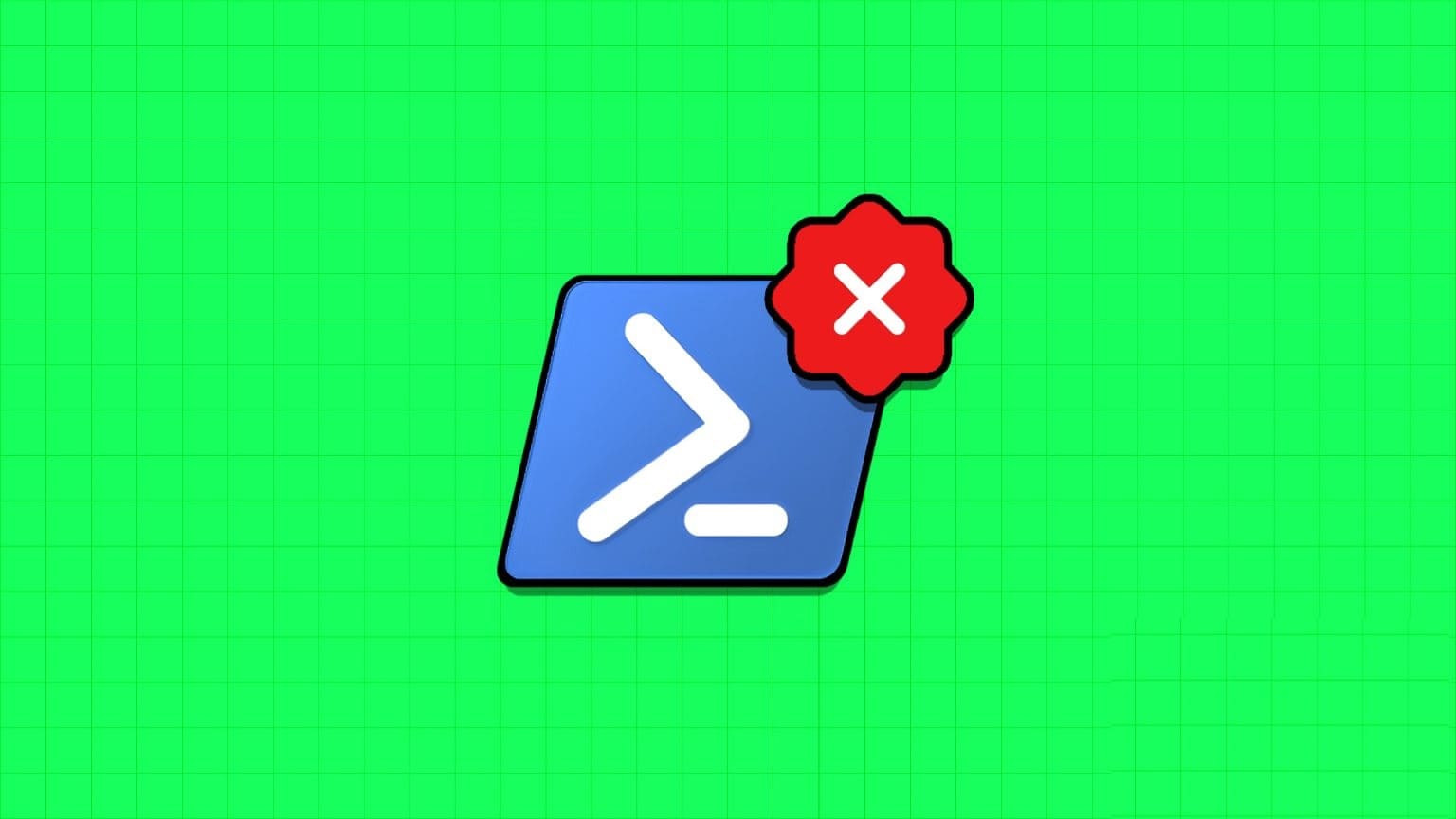Med Windows 11 har Microsoft introduceret en række spændende funktioner. Snap-planlægning En af de funktioner, der debuterede med Windows 11, giver dig mulighed for at arbejde mere effektivt ved at organisere vinduer på dit skrivebord. Men hvis du ikke kan udnytte denne funktion, fordi den ikke virker, er vi her for at hjælpe. Her er de 6 bedste måder at løse problemer med Snap Layouts, der ikke virker i Windows 11.
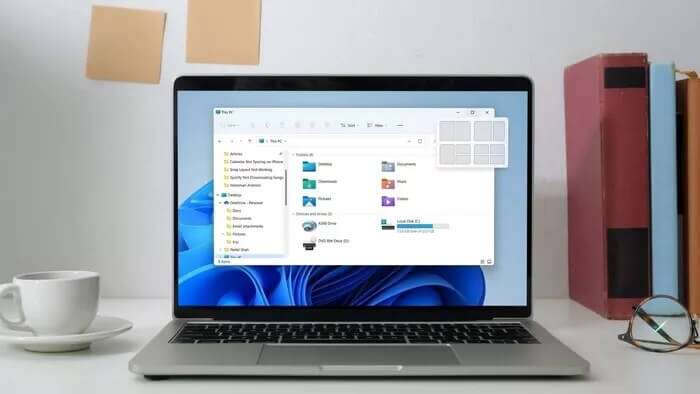
Hvis Windows ikke kan finde dine yndlingsapps og -programmer, har vi nogle fejlfindingstips, der kan hjælpe med at løse problemet. Så lad os tjekke dem ud.
1. Brug tastaturgenveje
Hvis du ikke kan få adgang til snap-layoutet ved at bevæge musen over Zoom-ikon Du kan prøve at bruge Tastaturgenveje Alternativt kan du trykke på tasten . Windows + Z For hurtigt at vise snap-layoutmuligheder. Alternativt kan du også trykke på tasten Windows Med nogen piletasterneDette vil klikke det aktive vindue i den retning, du trykker på piletasten.
Hvis Windows ikke reagerer på ovenstående tastatur, kan du følge denne vejledning.
2. Sørg for, at SNAP-skemaer er aktiveret.
Dernæst skal du gå til Indstillinger-appen på Windows 11 Sådan sikrer du, at snap-layouts er aktiveret på din computer.
Trin 1: Åbn menuen Start Klik på ikonet gear At åbne Indstillinger. Alternativt kan du også bruge nøglen. Windows + I For at opnå det samme.
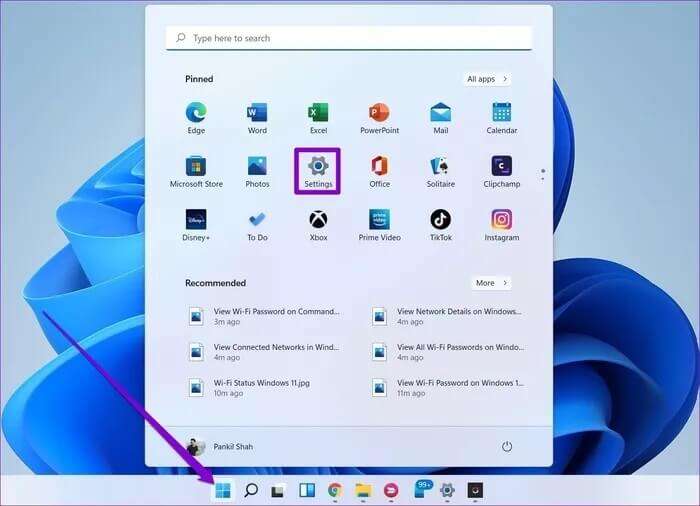
Trin 2: Gå til fanen "systemet" og klik på multitasking.
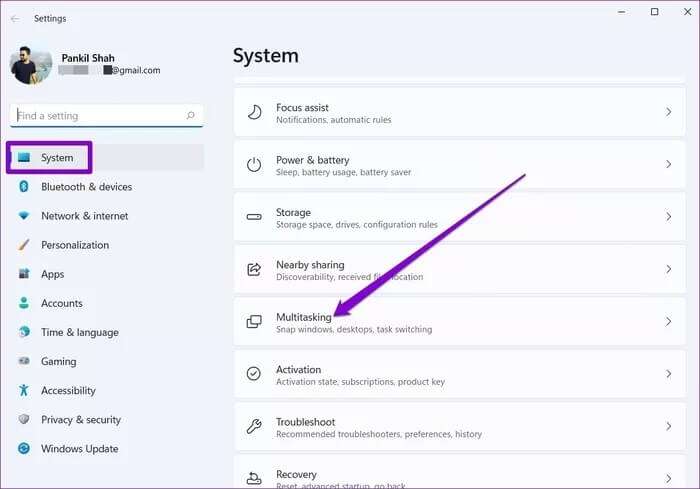
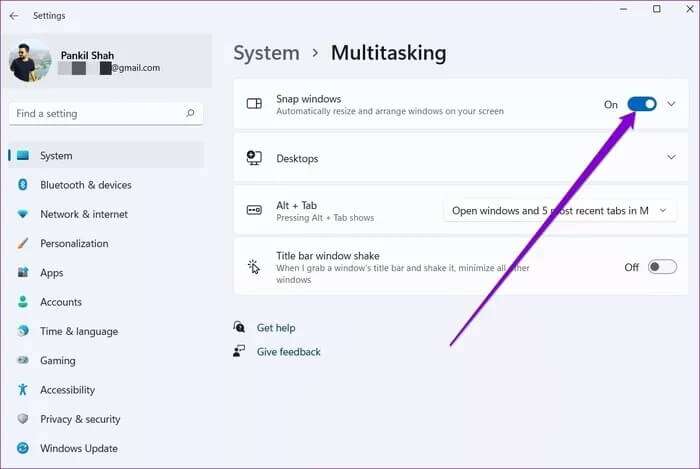
Når den er aktiveret, skal du også udvide snap vinduer Brug afkrydsningsfelterne til at angive dine præferencer.
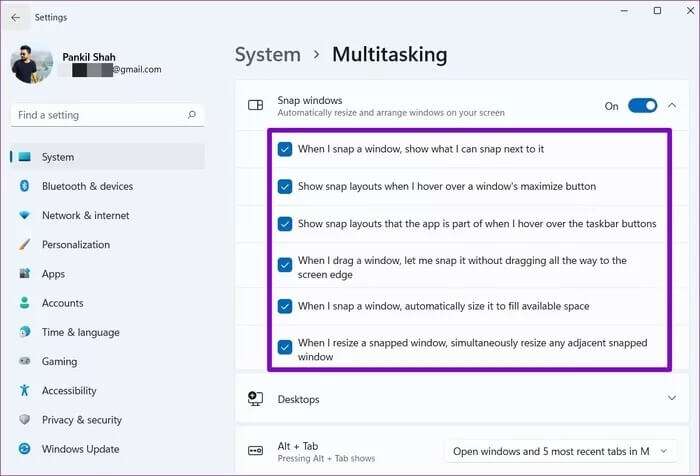
3. Aktivér SNAP-layouts via registrering
Hvis det ikke virker at aktivere snap-layouts fra appen Indstillinger, kan du prøve at bruge Registreringseditor til at aktivere snap-layouts.
Før du fortsætter, er det vigtigt at vide, at Windows-registreringsdatabasen er en integreret del af Windows-operativsystemet. Følg derfor trinnene omhyggeligt ogOpret en sikkerhedskopi af dine registreringsdatabasefiler før.
Trin 1: tryk på tasten Windows + R for at åbne dialogboksen Løb. I feltet Åbn skal du skrive regedit og tryk på Enter.
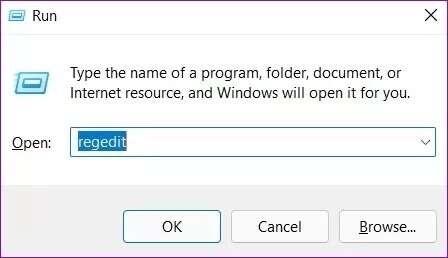
Computer \ HKEY_CURRENT_USER \ Software \ Microsoft \ Windows \ CurrentVersion \ Explorer \ Advanced
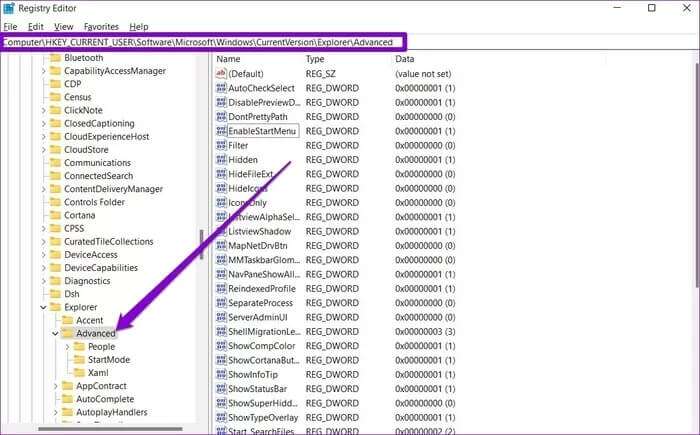
Trin 3: Højreklik et vilkårligt sted i det tomme område, og gå til جديد Bestem værdien DWORD (32-bit). Navngiv det "Aktiver SnapAssist Flyout".
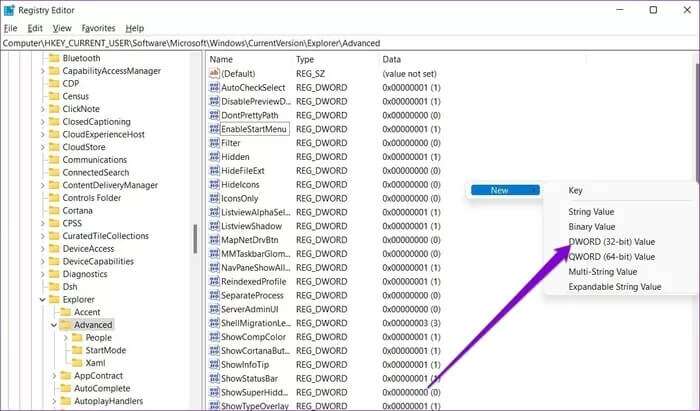
Trin 4: Dobbeltklik DWORD nyoprettet og ændr dens værdidata til 1. Klik derefter på "OKAY".
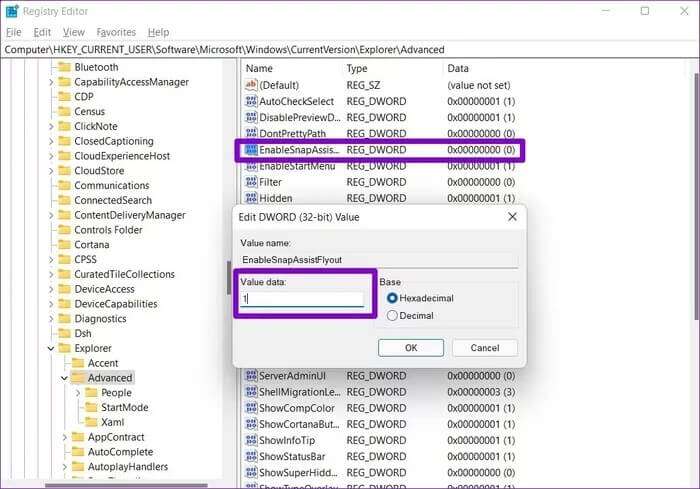
Afslut Registreringseditoren og genstart computeren for at ændringerne kan træde i kraft. Dette burde aktivere snap-planlægning på din computer.
4. Sørg for applikationskompatibilitet
Selvom de fleste indbyggede Microsoft-apps og -programmer understøtter Snap-layout, er nogle tredjepartsapps muligvis ikke kompatible per design.
Applikationer, der har deres containere designet til at håndtere vinduesstørrelser, vil ikke reagere på pludselige layoutændringer. Firefox er et godt eksempel her. Tidligere, Snap layout-funktionen virker ikke i Firefox Den havde allerede sin egen kontrolboks. Heldigvis løste en nylig Firefox-opdatering problemet.
Hvis dine problemer med snap-planlægning er begrænset til et par udvalgte apps, er disse apps muligvis ikke kompatible.
5. Fjern apps med lignende funktioner
Tredjepartsapplikationer såsom: PowerToys MaxTo, AquaSnap, Divvy og andre Windows-administrationsfunktioner er de samme som Snap Layout i Windows 11. Hvis du brugte en af disse apps til at administrere Windows-layout i tidligere versioner af Windows, kan disse apps være i konflikt med Snap Layout-funktionen. Derfor kan du prøve at afinstallere disse apps for at se, om det løser problemet.
6. Opdater Windows
Kontroller, om din computer kører den nyeste version af Windows 11. Brug af en ældre version af Windows kan gøre dit system sårbart over for fejl og problemer.
For at søge efter Windows-opdateringer skal du trykke på tasten . Windows + I At åbne Indstillinger. Gå til fanen Windows Update og klik på knappen Søg efter opdateringer Til din højre.
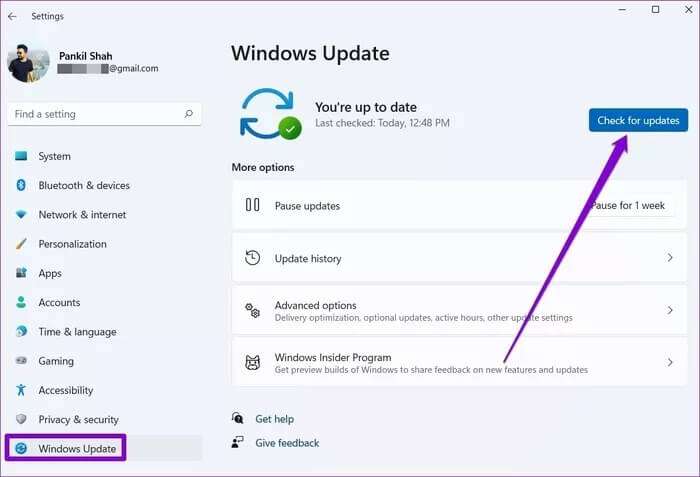
Hendes billeder
Snap-layouts er en velkommen tilføjelse til Windows 11. De er en af de funktioner, du ikke kan vende tilbage til, når du først er begyndt at bruge dem. Forhåbentlig vil ovenstående løsninger hjælpe dig med at løse problemer med Snap-layouts, der ikke fungerer i Windows 11.